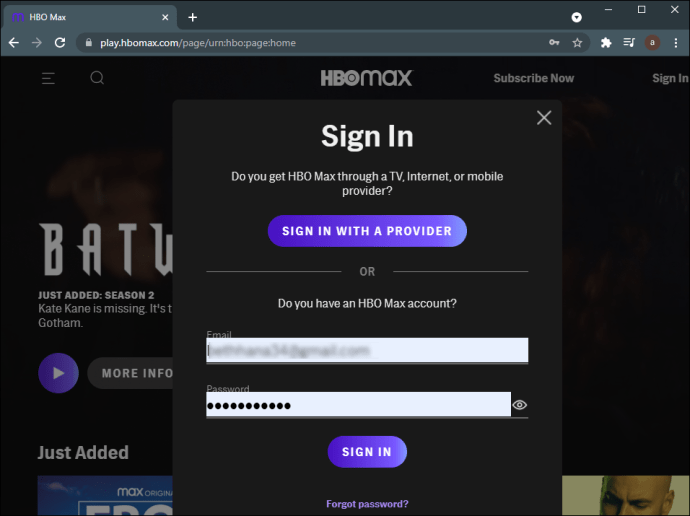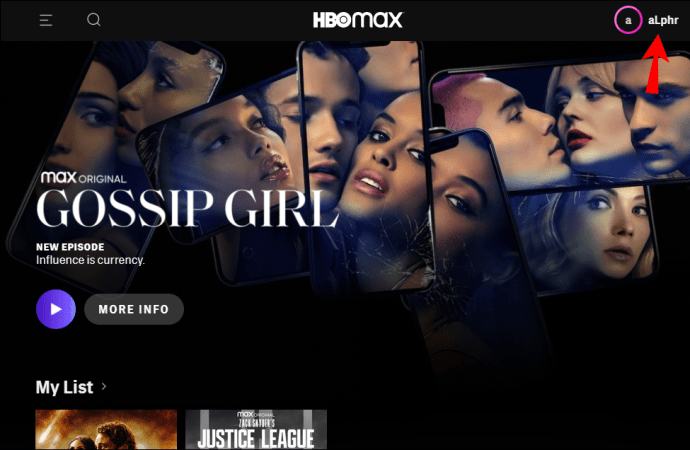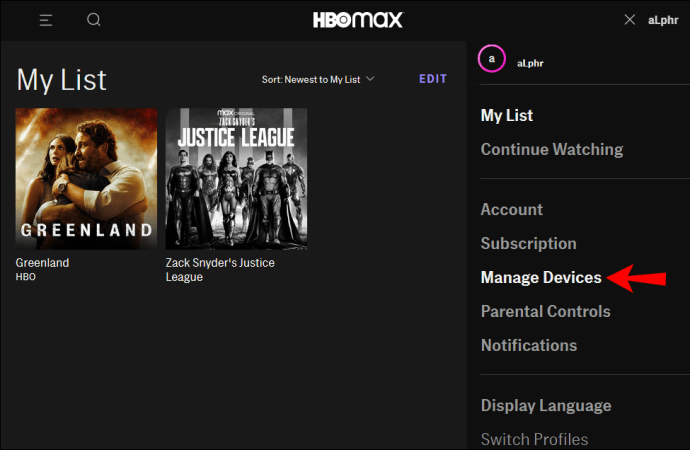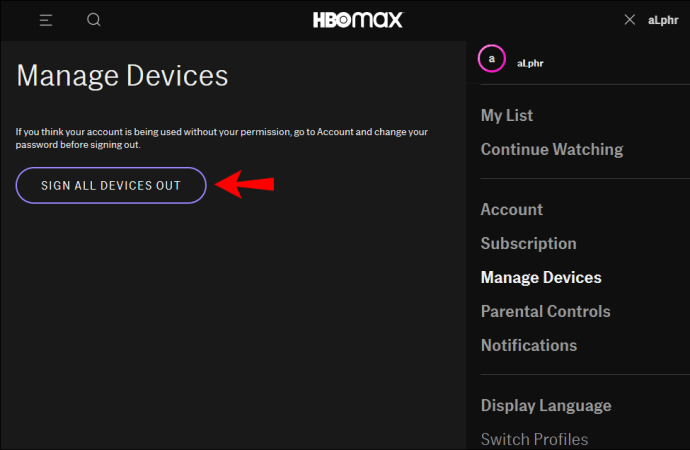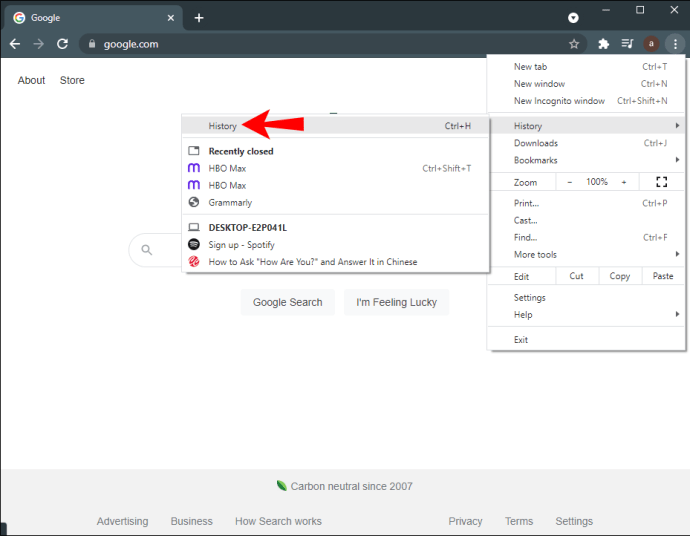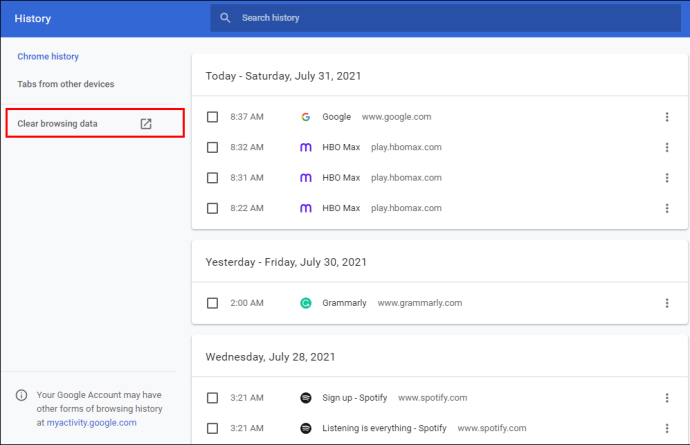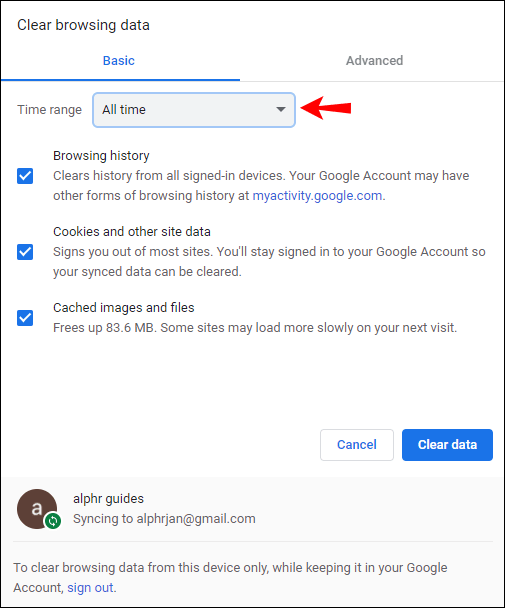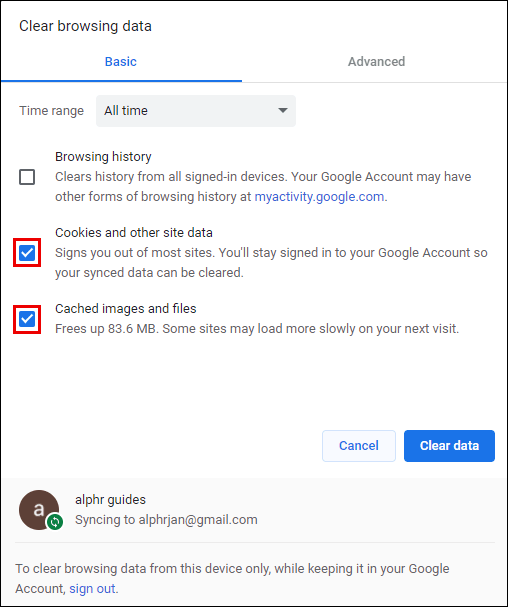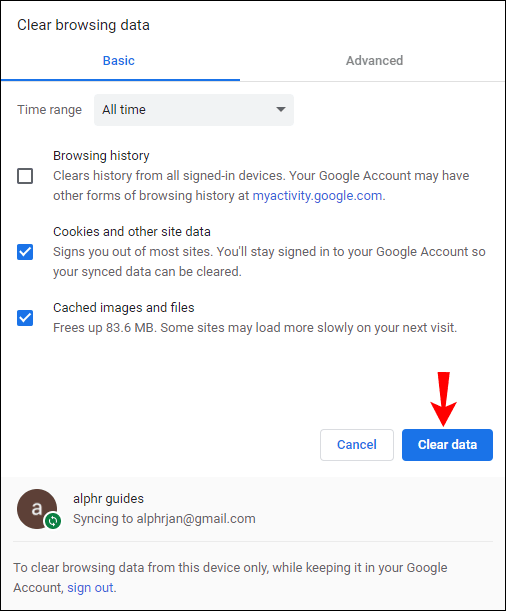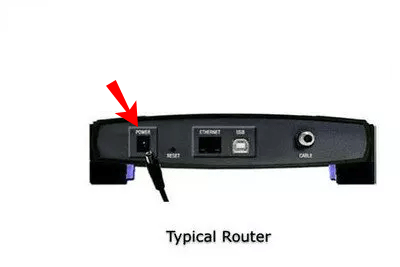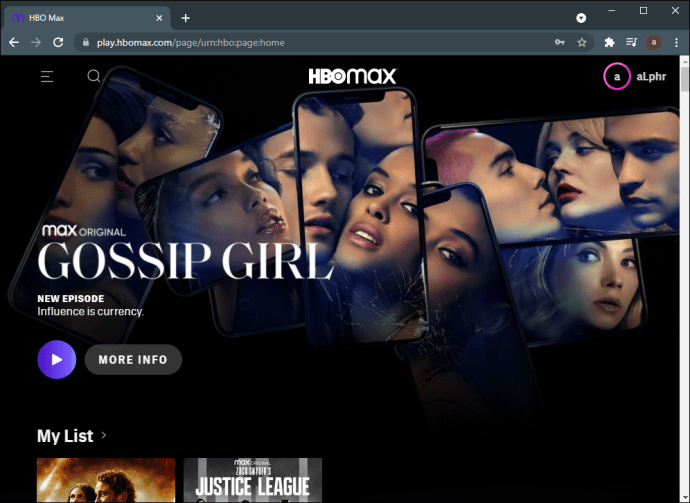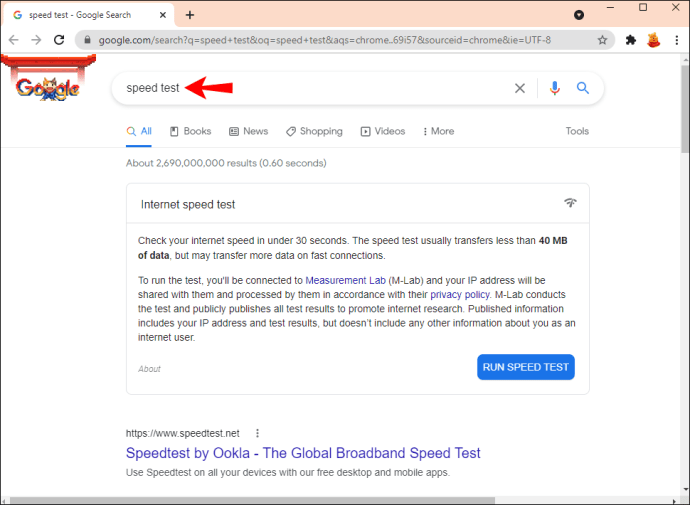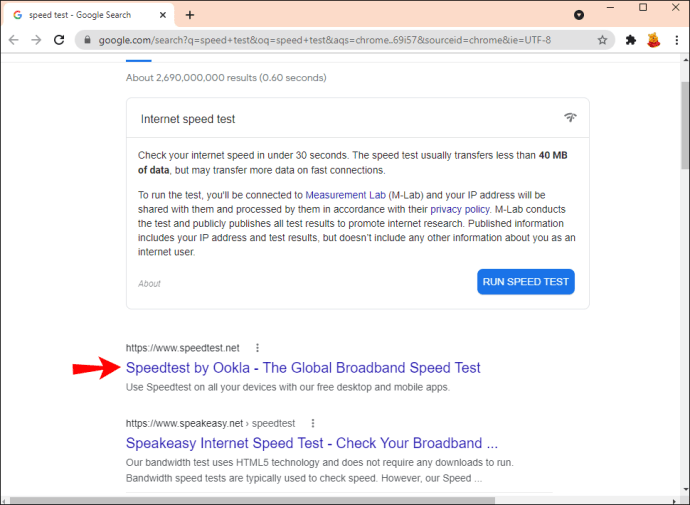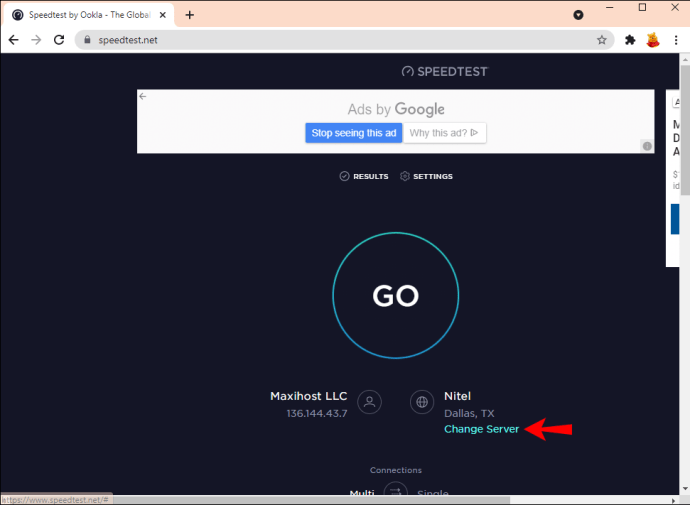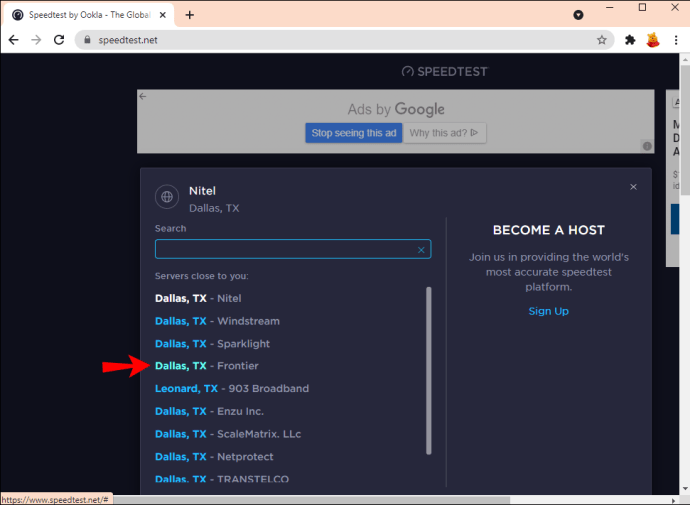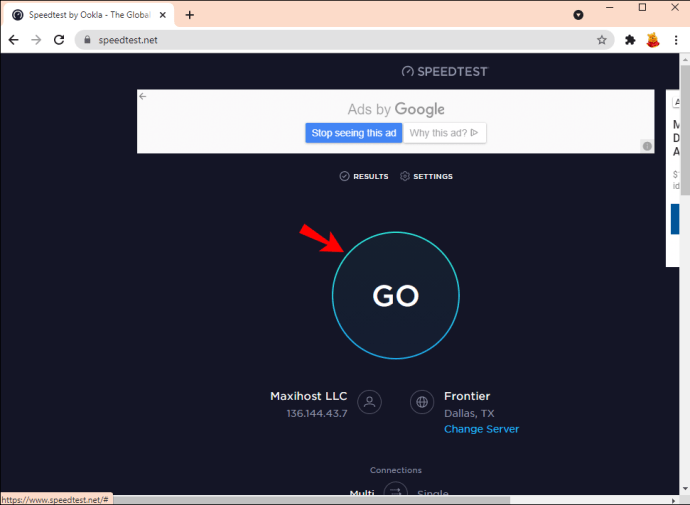اگر آپ HBO Max کے سبسکرائبر ہیں، تو آپ کے پاس مووی اور ٹی وی شو کے بہت سے اختیارات ہیں جن میں سے انتخاب کرنا ہے۔ اور آپ بلا شبہ اس مواد کو اعلی ترین معیار میں دیکھنا چاہتے ہیں۔
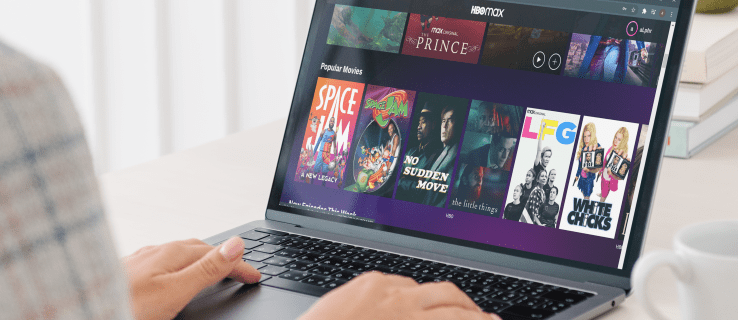
بدقسمتی سے، HBO Max پر ویڈیو کا معیار تبدیل کرنے کا اختیار فی الحال دستیاب نہیں ہے۔ کم از کم، اسے دستی طور پر کرنا ناممکن ہے۔ HBO Max پر ویڈیو کا معیار آپ کے نیٹ ورک کی بینڈوتھ اور کنکشن کی رفتار کے مطابق خود بخود ایڈجسٹ ہو جاتا ہے۔ تاہم، کچھ چیزیں ایسی ہیں جنہیں آپ HBO Max پر ویڈیو کے معیار کو بہتر بنانے کی کوشش کر سکتے ہیں۔
اس گائیڈ میں، ہم دیکھیں گے کہ آپ HBO Max پر ویڈیو کے معیار کو تبدیل کرنے کے لیے کیا کر سکتے ہیں۔ ہم HBO Max پر اسٹریمنگ ریزولوشن پر بھی بات کریں گے۔
HBO میکس - ویڈیو کوالٹی کو کیسے تبدیل کیا جائے۔
زیادہ تر TV شوز، فلمیں اور دیگر مواد عام طور پر HBO Max پر ہائی ڈیفینیشن میں دستیاب ہوتے ہیں۔ درحقیقت، کچھ HBO Max مواد الٹرا ایچ ڈی میں بھی دستیاب ہے۔ تاہم، چونکہ یہ خصوصیت بالکل نئی ہے، اس لیے اس زمرے میں محدود تعداد میں عنوانات شامل ہیں۔
لیکن اس سٹریمنگ سروس کے ویڈیو کوالٹی میں کئی مسائل پیدا ہو سکتے ہیں۔ کیڑے اور خرابیاں یقینی طور پر آپ کے اسٹریمنگ کے تجربے کو برباد کر سکتی ہیں۔ بدترین صورت حال میں، HBO Max آپ کی ویڈیو کو بالکل بھی نہیں چلا سکے گا۔ بدقسمتی سے، آپ خود ویڈیو کے معیار کو ٹھیک کرنے کے لیے بہت کچھ نہیں کر سکتے۔
ایسا اس لیے ہوتا ہے کیونکہ HBO Max زیادہ تر آپ کے انٹرنیٹ کنیکشن کے ساتھ ساتھ آپ کی سکرین کی ریزولوشن سیٹنگز پر منحصر ہوتا ہے۔ اگر آپ کچھ تقاضوں کو پورا نہیں کرتے ہیں، تو HBO Max خود بخود ویڈیو کے معیار کو ایڈجسٹ کر دے گا۔
مثال کے طور پر، HBO Max پر ویڈیو چلانے کے قابل ہونے کے لیے ڈاؤن لوڈ کنکشن کم از کم 5 Mbps ہونا چاہیے۔ دیگر سٹریمنگ سروسز کے مقابلے میں، یہ بینڈوڈتھ کی طلب سے زیادہ نہیں ہے۔
کیا میں ویڈیو کے معیار کو دستی طور پر ایڈجسٹ کر سکتا ہوں؟
HBO Max پر ویڈیو کے معیار کو دستی طور پر ایڈجسٹ کرنا فی الحال ممکن نہیں ہے۔ اگرچہ کچھ HBO میکس صارفین ویڈیو کے معیار کو بہتر بنانا چاہتے ہیں، دوسرے لوگ جنہیں مواد کو اسٹریم کرنے میں دشواری کا سامنا ہے وہ سوچ سکتے ہیں کہ کیا اسے کم کرنے کا کوئی طریقہ ہے۔ ان کا کہنا ہے کہ اگر ایچ بی او میکس مواد کی ویڈیو کوالٹی کو کم کیا جاتا ہے، تو اس سے بینڈوتھ کی طلب میں کمی آئے گی، اور پھر ویڈیو کم از کم چل سکے گی۔ تاہم، یہ اختیار بھی اس وقت دستیاب نہیں ہے۔
چونکہ HBO Max آپ کے انٹرنیٹ کنکشن اور نیٹ ورک بینڈوڈتھ کی طاقت پر انحصار کرتا ہے، اس لیے کنکشن کے مسائل اور کم بفرنگ کثرت سے ہو سکتی ہے۔ یہ ان ٹی وی شوز اور فلموں پر لاگو ہوتا ہے جنہیں زیادہ تر لوگ اسٹریم کرتے ہیں۔ مثال کے طور پر، اگر آپ اپنے پسندیدہ ٹی وی شو کے نئے ایپی سوڈ کا پریمیئر دیکھنے کی کوشش کر رہے ہیں - لاکھوں دوسرے لوگوں کے ساتھ - تو امکان ہے کہ آپ کو کچھ مسائل کا سامنا کرنا پڑے گا۔
مستقل خرابیوں اور سست بفرنگ کے علاوہ، تصویر بعض اوقات دھندلی بھی ہو سکتی ہے۔ یہ خاص طور پر مایوس کن ہو سکتا ہے، خاص طور پر اگر آپ ماہانہ سبسکرپشن کے لیے ادائیگی کر رہے ہیں۔
ویڈیو کے معیار کو کیسے بہتر بنایا جائے۔
اگرچہ آپ HBO Max پر براہ راست ویڈیو کے معیار کو تبدیل نہیں کر سکتے ہیں، لیکن کچھ چیزیں ایسی ہیں جو آپ اسے بہتر بنانے کی کوشش کر سکتے ہیں۔ ایسا کرنے کا ایک طریقہ یہ ہے کہ اپنے انٹرنیٹ کنکشن کو بہتر بنانے کی کوشش کریں۔ سب سے پہلے، آپ اپنے HBO Max اکاؤنٹ سے سائن آؤٹ کرنا چاہیں گے۔ یہ اس طرح ہوتا ہے:
- اپنا براؤزر کھولیں۔

- اپنے لیپ ٹاپ یا اپنے پی سی پر اپنے HBO Max اکاؤنٹ پر جائیں۔ آپ اپنے اکاؤنٹ پر تیزی سے جانے کے لیے یہاں کلک بھی کر سکتے ہیں۔
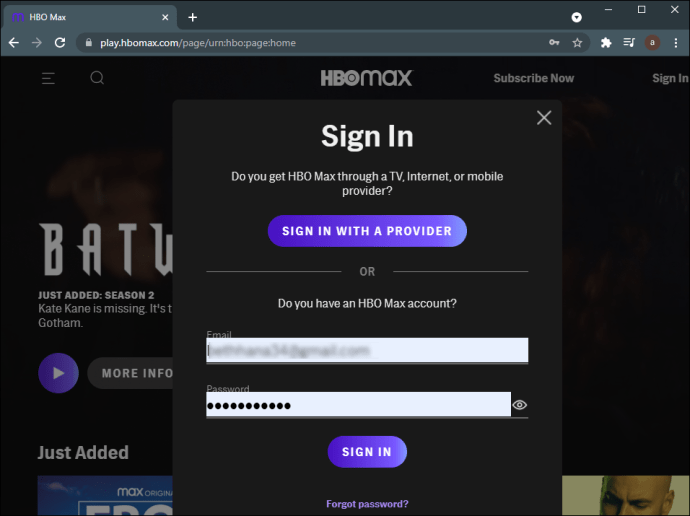
- اسکرین کے اوپری حصے میں اپنے اکاؤنٹ کے نام پر کلک کریں۔
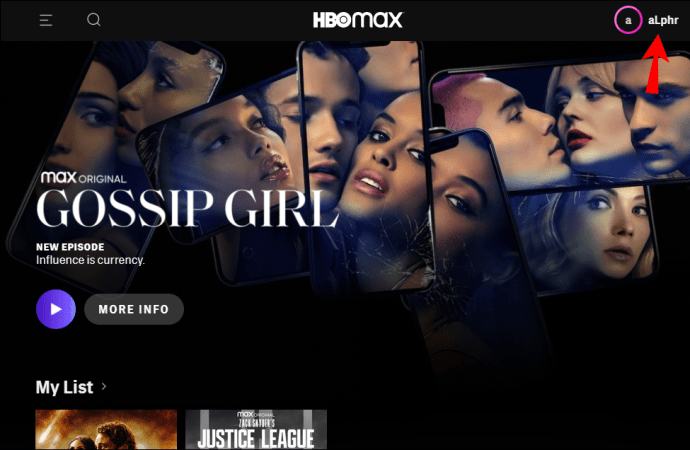
- مینو پر "آلات کا نظم کریں" پر آگے بڑھیں۔
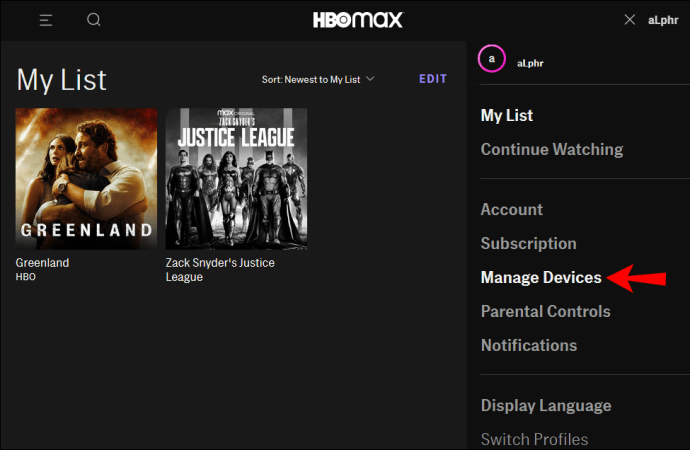
- "تمام آلات کو سائن آؤٹ کریں" بٹن کو منتخب کریں۔
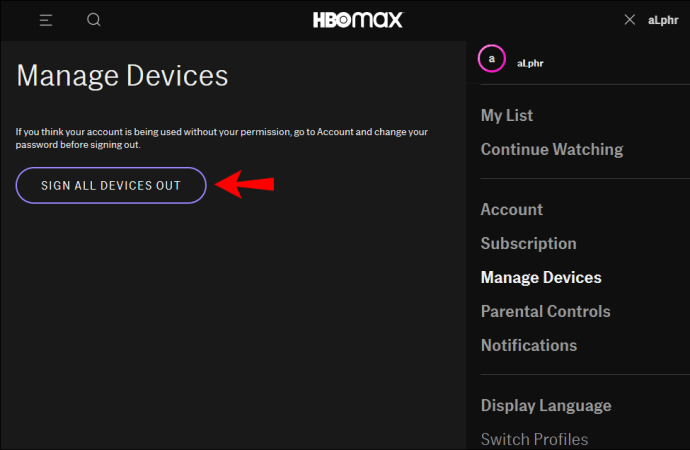
اب یہ ہو گیا ہے، یہ آپ کے براؤزر کی کیش کو صاف کرنے کا وقت ہے. یہاں یہ ہے کہ یہ کیسے ہوتا ہے:
- اپنے کمپیوٹر پر گوگل کروم کھولیں۔

- براؤزر کے اوپری دائیں کونے میں تین نقطوں پر کلک کریں۔

- ڈراپ ڈاؤن مینو میں "ہسٹری" پر جائیں اور پھر "ہسٹری" پر جائیں۔ اس سے ایک نئی ونڈو کھل جائے گی۔
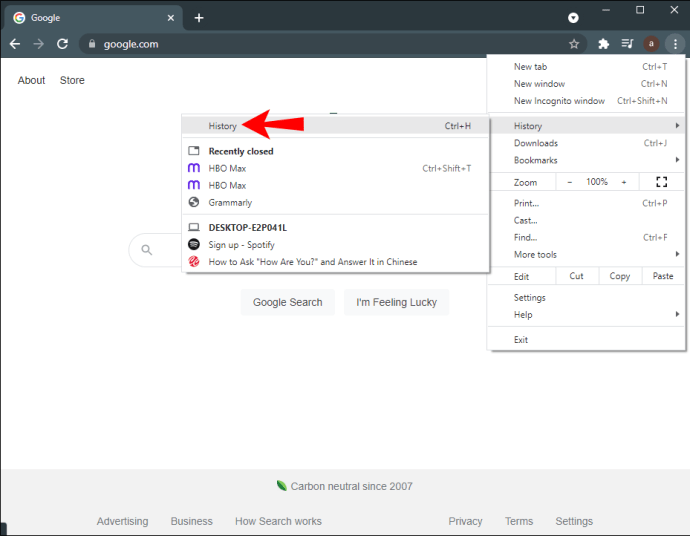
- بائیں سائڈبار پر "کلیئر براؤزنگ ڈیٹا" کو منتخب کریں۔
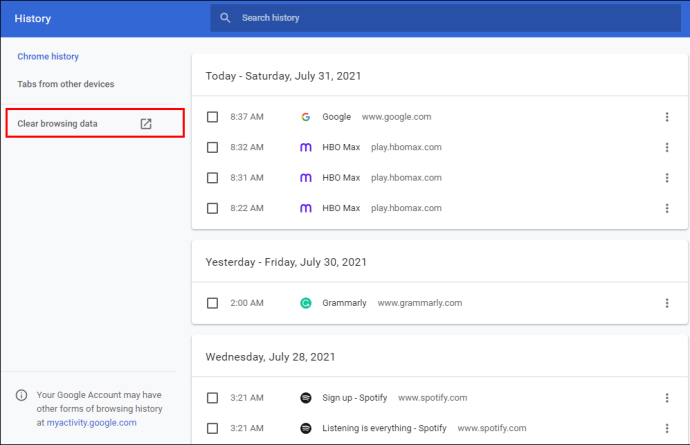
- "وقت کی حد" پر آگے بڑھیں اور "ہر وقت" کو منتخب کریں۔
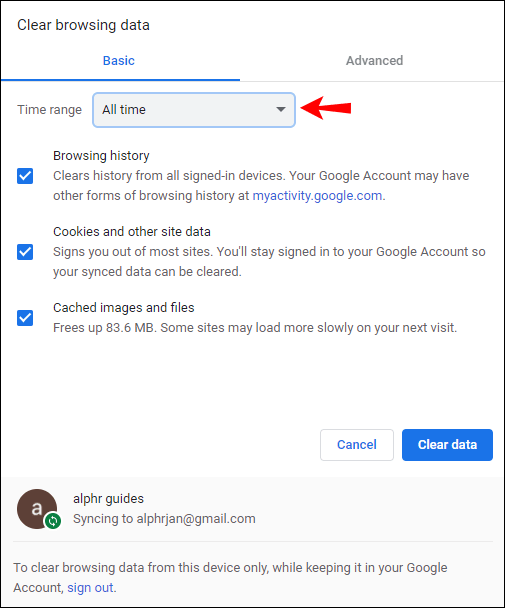
نوٹ: اس بات کو یقینی بنائیں کہ "کوکیز اور سائٹ ڈیٹا" اور "کیشڈ امیجز اور فائلز" فیلڈز کو چیک کیا گیا ہے۔
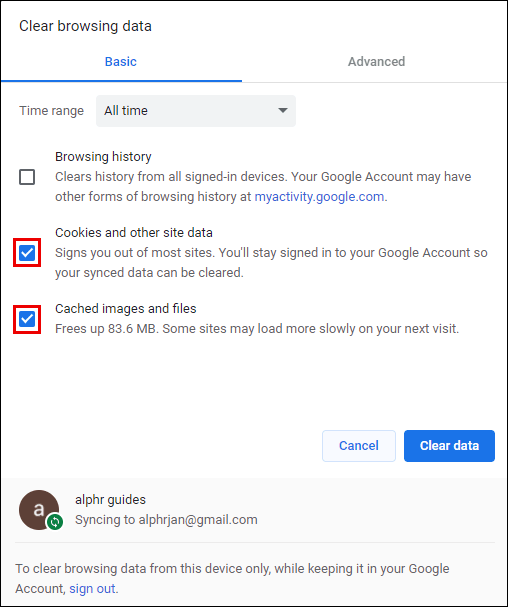
- "کلیئر ڈیٹا" بٹن پر جائیں۔
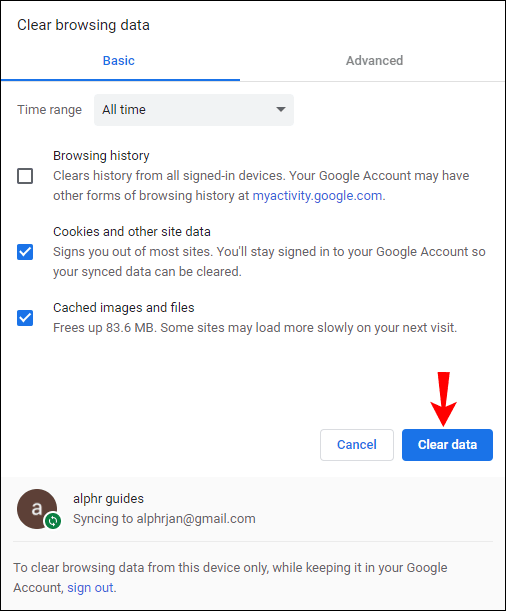
HBO Max میں لاگ ان کریں اور اپنا ویڈیو دوبارہ چلانے کی کوشش کریں۔ اس بار کوئی خرابی نہیں ہونی چاہیے۔ اگر آپ کو اب بھی یہ مسئلہ درپیش ہے تو اگلا ممکنہ حل روٹر کو ریبوٹ کرنا ہے۔ یہ طریقہ آپ کو صرف چند منٹ لے گا۔ یہ جاننے کے لیے کہ یہ کیسے ہوا ہے درج ذیل مراحل پر عمل کریں:
- اپنے آلے پر اپنی تمام ایپس اور پروگرام بند کر دیں۔
- وہ آلہ بند کر دیں جسے آپ اسٹریم کرنے کے لیے استعمال کر رہے ہیں۔
- اپنے راؤٹر پر جائیں اور اسے آف کریں۔ یقینی بنائیں کہ یہ ان پلگ ہے۔
- ایک دو منٹ انتظار کریں۔
- راؤٹر کو واپس پلگ ان کریں۔
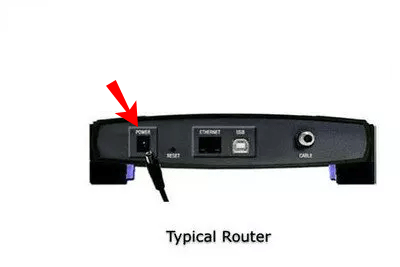
- اپنے لیپ ٹاپ یا پی سی کو دوبارہ آن کریں۔

- HBO Max کو دوبارہ آن کریں۔
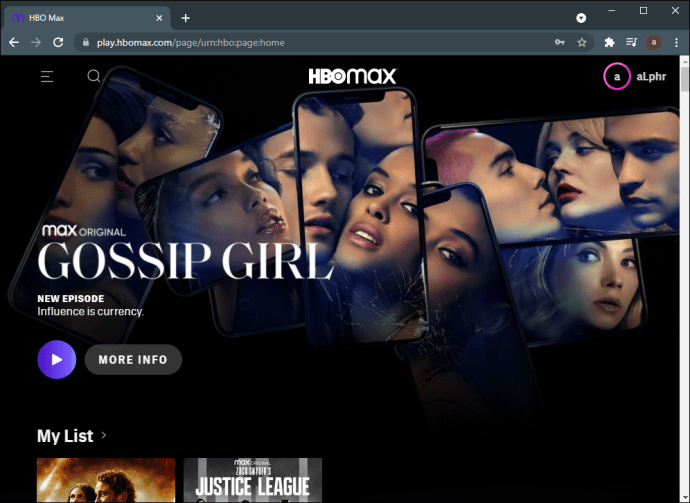
اب سب کچھ معمول کے مطابق کام کرنا چاہیے جب کہ آپ نے اپنا راؤٹر ریبوٹ کر لیا ہے۔ چونکہ انٹرنیٹ کی خراب رفتار عام طور پر بنیادی مجرم ہے جو HBO Max پر کم ویڈیو کوالٹی کے پیچھے کھڑا ہے، اس لیے یہ یقینی بنانا اچھا خیال ہو سکتا ہے کہ یہ کافی تیز ہے۔ سیکڑوں ویب سائٹس ہیں جنہیں آپ اپنے انٹرنیٹ کی رفتار چیک کرنے کے لیے استعمال کر سکتے ہیں۔
یہاں ایک طریقہ ہے:
- اپنے کمپیوٹر پر گوگل کروم کھولیں۔

- "انٹرنیٹ اسپیڈ ٹیسٹ" یا صرف "اسپیڈ ٹیسٹ" ٹائپ کریں۔
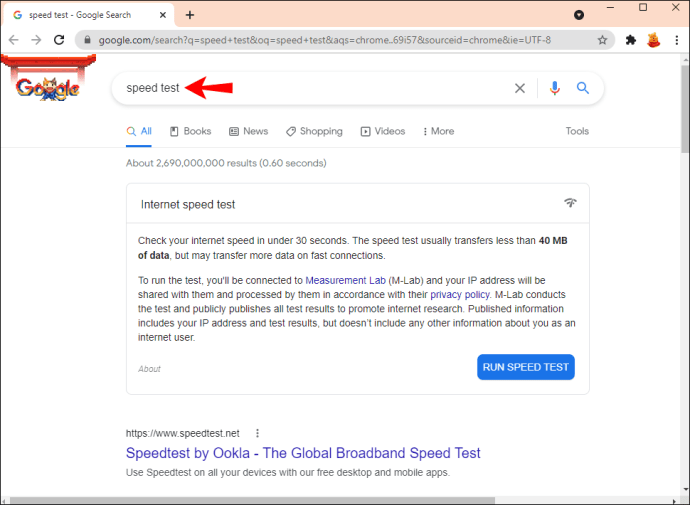
- پہلے پاپ اپ ہونے والی کسی بھی ویب سائٹ پر کلک کریں۔ یہ عام طور پر "Speedtest by Ookla" ہوتا ہے جو نتیجہ کے صفحہ کے اوپر ظاہر ہوتا ہے۔
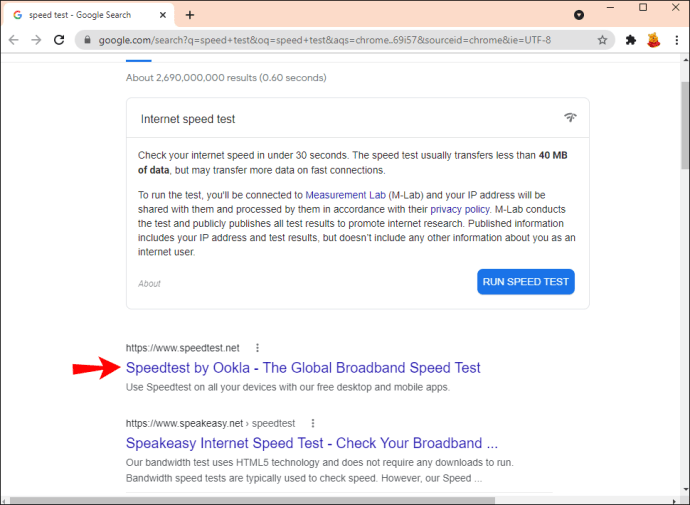
- "سرور کو تبدیل کریں" پر کلک کریں۔
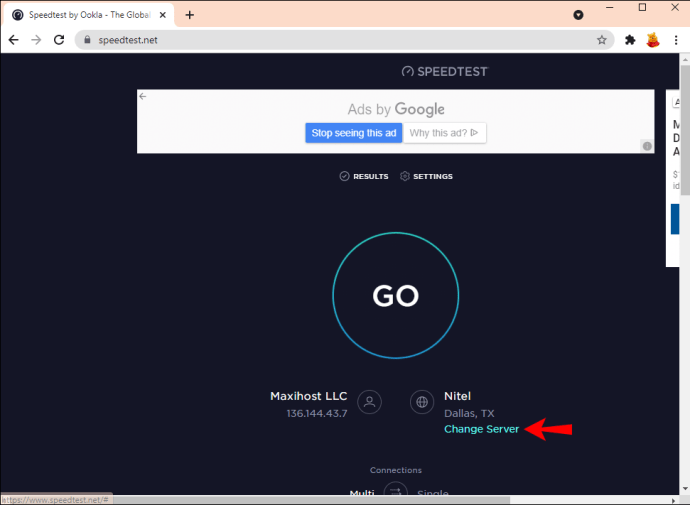
- اپنا سرور منتخب کریں۔
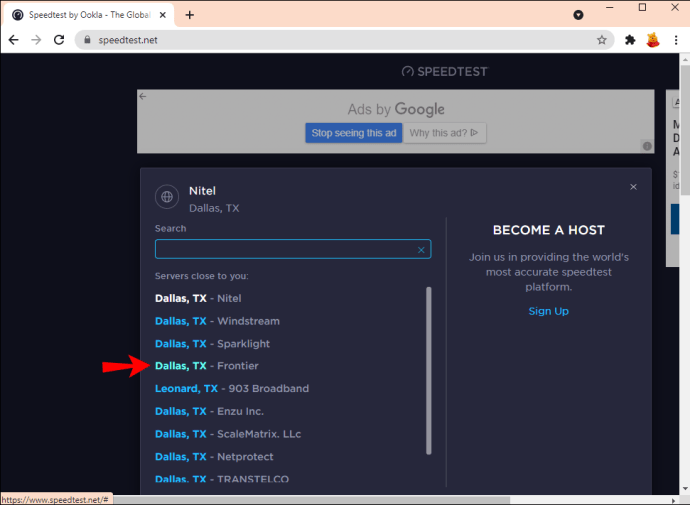
- اسکرین کے بیچ میں بڑا "GO" بٹن منتخب کریں۔
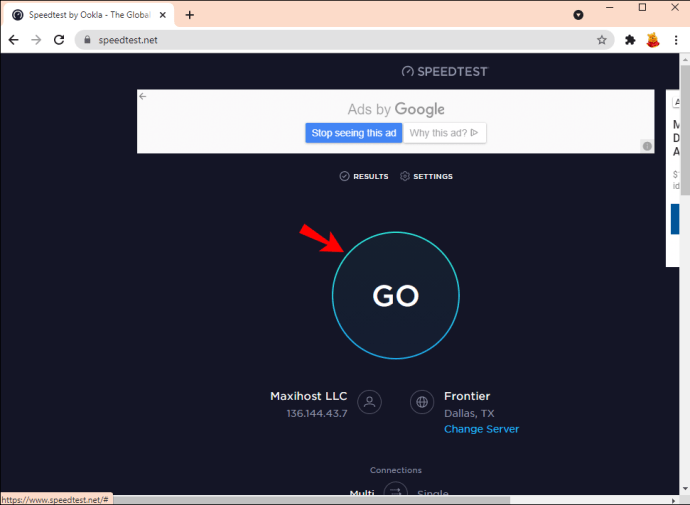
انٹرنیٹ سپیڈ چیکر کو آپ کے کنکشن کی پیمائش کرنے میں چند لمحے لگیں گے۔ آپ اپنے ڈاؤن لوڈ اور اپ لوڈ کی رفتار دیکھ سکیں گے۔ جیسا کہ پہلے ذکر کیا گیا ہے، ایچ بی او میکس پر ایچ ڈی کوالٹی کی ویڈیو اسٹریم کرنے کے لیے کم از کم ڈاؤن لوڈ کی رفتار کم از کم 5 ایم بی پی ایس ہونی چاہیے۔
اگر ویب سائٹ کام نہیں کر رہی ہے تو صفحہ کو ریفریش کرنے یا اپنا راؤٹر دوبارہ شروع کرنے کی کوشش کریں۔ اس ڈیوائس کو دوبارہ شروع کرنا بھی اچھا خیال ہے جسے آپ HBO Max دیکھنے کے لیے استعمال کر رہے ہیں۔ ایک اور چیز جو آپ کر سکتے ہیں وہ ہے اپنے موڈیم کو دوبارہ شروع کرنا۔
اضافی سوالات
HBO میکس کس ریزولوشن میں سٹریم کرتا ہے؟
HBO Max کی ریزولوشن 720p سے الٹرا HD تک مختلف ہوتی ہے۔ یہ، یقیناً، کچھ چیزوں پر منحصر ہے، جیسے کہ نیٹ ورک کنکشن، آپ کے آلے کی اسکرین، اور خود مواد۔ اچھی خبر یہ ہے کہ زیادہ تر HBO Max مواد کو اعلیٰ معیار میں فلمایا گیا ہے۔
HBO Max مختلف HDR ریزولوشنز کے ساتھ مطابقت رکھتا ہے، جیسے Dolby Atmos، Dolby Vision، Dolby Digital Plus، اور HDR10۔ آپ 4K فارمیٹ میں بھی مواد دیکھ سکتے ہیں، حالانکہ یہ صرف محدود تعداد میں فلموں کے لیے ممکن ہے۔
آپ مندرجہ ذیل آلات پر HBO Max پر 4K، یا Ultra HD، مواد دیکھ سکتے ہیں: Amazon Fire، Amazon Fire TV Stick 4K، Amazon Fire TV Cube، 4K Fire TV Edition smart TVs، Apple TV 4K، تعاون یافتہ Android TV آلات، Chromecast Ultra ، اور AT&T TV۔ مستقبل میں نہ صرف HBO Max پر 4K ٹائٹلز کی تعداد بڑھے گی بلکہ 4K مواد کو سپورٹ کرنے والے آلات کی تعداد بھی بڑھے گی۔
HBO Max سے بہترین معیار حاصل کریں۔
اگرچہ HBO Max پر براہ راست ویڈیو کے معیار کو تبدیل کرنے کا کوئی طریقہ نہیں ہے، لیکن کچھ چیزیں ایسی ہیں جو آپ تصویر کو بہتر بنانے کی کوشش کر سکتے ہیں۔ شاید یہ خصوصیت مستقبل میں دستیاب ہو گی، لیکن ابھی کے لیے، آپ کو ان چیزوں کے ساتھ کام کرنا پڑے گا جو آپ کے پاس ہے - آپ کا انٹرنیٹ کنکشن اور آپ کے آلات۔ اس بات پر غور کرتے ہوئے کہ HBO Max کو ایک مضبوط انٹرنیٹ کنکشن کی ضرورت ہے، یقینی بنائیں کہ یہ اپنے عروج پر کام کر رہا ہے۔
کیا آپ نے پہلے کبھی HBO Max پر ویڈیو کا معیار تبدیل کرنے کی کوشش کی ہے؟ کیا آپ نے اس مضمون میں بیان کردہ طریقوں میں سے کسی کو آزمایا؟ ہمیں نیچے تبصرے کے سیکشن میں بتائیں۔